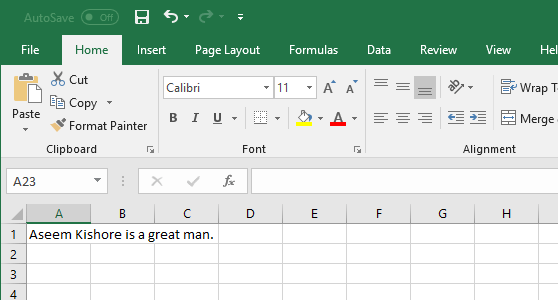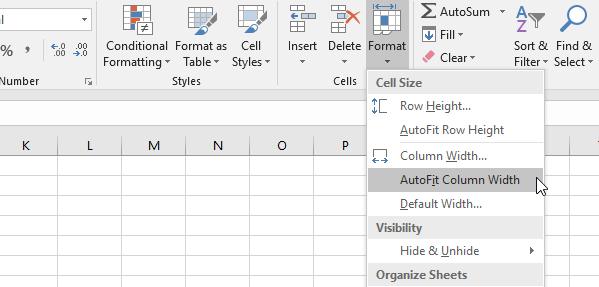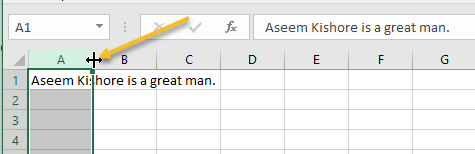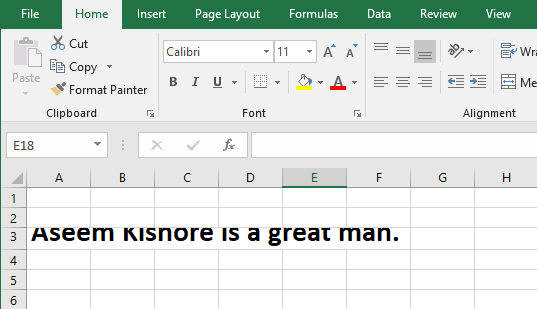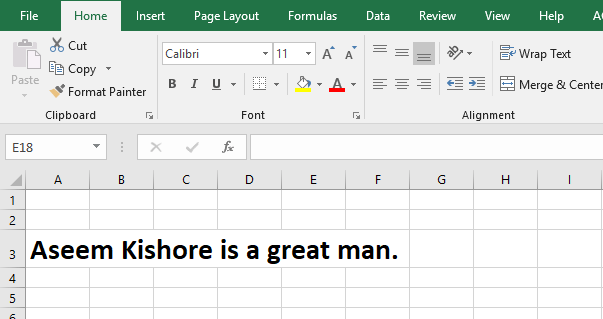Tampilan seperti kisi-kisi Excel dapat terlihat statis di kali tanpa kemungkinan membuat antarmuka khusus untuk mencocokkan kebutuhan data yang disimpan dalam lembar kerja. Meskipun hal ini benar sampai batas tertentu, Microsoft telah membangun ke dalam Excel kemampuan untuk secara instan menyesuaikan lebar kolom dan tinggi baris untuk menyesuaikan ukuran data dalam sel.
Pelajari cara menggunakan fitur AutoFit Excel untuk secara otomatis ubah ukuran kolom dan baris menjadi ukuran data dalam lembar kerja.
Sebelum Anda Mengubah Lebar Kolom dan Ketinggian Baris di Excel
Ada batasan seberapa besar dan kecilnya Anda dapat membuat kolom dan baris di Excel. Lebar kolom dan tinggi baris dengan nilai nol disembunyikan di lembar kerja Excel. Ini sama dengan menggunakan kolom sembunyikan atau fitur sembunyikan baris.
Kolom dapat memiliki lebar maksimum 255. Angka ini menunjukkan jumlah karakter maksimum yang dapat dimiliki kolom pada ukuran font standar. Mengubah font, ukuran font, dan menambahkan karakteristik lain ke font seperti huruf miring dan huruf tebal sangat mengurangi jumlah karakter maksimum yang dapat dimiliki kolom. Ukuran default dari kolom Excel adalah 8.43, yang berkorelasi dengan 64 piksel.
Baris dapat memiliki tinggi maksimum 409. Angka ini menunjukkan berapa banyak 1/72 bit dari satu inci baris yang dapat dipegang. Ukuran default dari baris Excel adalah 15, yang berkorelasi dengan 20 piksel atau sekitar 1 / 5th inci.
Menggunakan Fitur AutoFit Excel
Misalkan di lembar kerja Excel Anda, Anda memiliki teks dalam sel A1yang melampaui lebar kolom default 8.43 (64 piksel). Perhatikan bahwa meskipun lebar kolom tidak dapat berisi panjang teks, Excel memungkinkan teks untuk dimasukkan ke dalam kolom yang berdekatan.
Pilih Kolom A, klik tab Berandadi Pita, dan temukan bagian dari Pitahampir sampai ke kanan berlabel Sel. Klik pada tombol yang berjudul Formatdan temukan bagian dari menu berlabel Ukuran Sel. Perhatikan bahwa ada tiga opsi untuk mengubah lebar kolom.
Column Width- Opsi ini memungkinkan Anda mengubah lebar kolom secara manual dengan mengetikkan angka. Opsi ini tidak berguna karena Anda dapat lebih mudah melakukan hal yang sama dengan menyeret kolom ke ukuran yang diinginkan.
Lebar Kolom AutoFit- Ini adalah opsi yang kami inginkan. Opsi ini akan mengubah ukuran kolom menjadi ukuran baru tergantung pada panjang konten sel di kolom yang paling banyak memakan ruang.
Lebar Default- Pilihan ini tidak benar-benar mengubah lebar dari setiap kolom; itu hanya mengubah lebar standar dari kolom untuk lembar kerja tertentu.
Pada menu tombol Format, pilih Lebar Kolom AutoFitdan perhatikan bahwa lebar Kolom Atelah berubah untuk memuat panjang teks dalam sel A1.
Perhatikan bahwa Anda juga dapat melakukan autofit pada kolom hanya dengan memilih kolom atau kolom dan kemudian mengklik dua kali pada batas sebelah kanan dari kolom yang dipilih.
Jika Anda ingin mengatur ulang semua lebar kolom kembali ke lebar standar, cukup pilih Format - Lebar Defaultdan ketik 8,43. Anda juga dapat menggunakan pintasan keyboard ke kolom autofit di Excel. Cukup tekan ALT + H lalu tekan O lalu I. Anda dapat membiarkan ALT dan H begitu Anda menekannya. Jadi kombinasi tombol lengkapnya adalah ALT + H + O + I.
Tidak seperti lebar kolom, Excel secara otomatis menyesuaikan tinggi baris untuk mengakomodasi ketinggian teks yang membutuhkan ruang paling vertikal di setiap baris. Oleh karena itu, fitur Tinggi Baris Otomatisyang ditemukan pada tombol Formattidak berguna seperti fitur Colth Column AutoFit.
Saat menempelkan data ke dalam lembar kerja Excel, ada kalanya ketinggian baris tidak diatur secara otomatis. Ketika ini terjadi, teks akan dipotong daripada tumpah ke baris lain baik di atas atau di bawah.
Untuk memperbaikinya, pilih baris dengan teks cut-off dan klik pada Format & gt; Ketinggian Baris AutoFit. Ini akan memaksa Excel untuk mengubah tinggi baris untuk mengakomodasi teks yang sangat tinggi.
Untuk baris, Anda dapat menggunakan keyboard yang sangat mirip pintas ALT + H + O + Ake ketinggian baris autofit.
Menggunakan fitur Excel AutoFitAnda dapat secara otomatis mengubah lebar kolom dan tinggi dari baris dalam lembar kerja untuk mengakomodasi ukuran teks yang berbeda tanpa harus secara manual mengubah nilai lebar dan tinggi. Penghemat waktu nyata, fitur AutoFitjuga dapat membuat data di lembar kerja Anda lebih mudah diakses dan dibaca. Selamat menikmati!